
Michael Cain
0
5074
1409
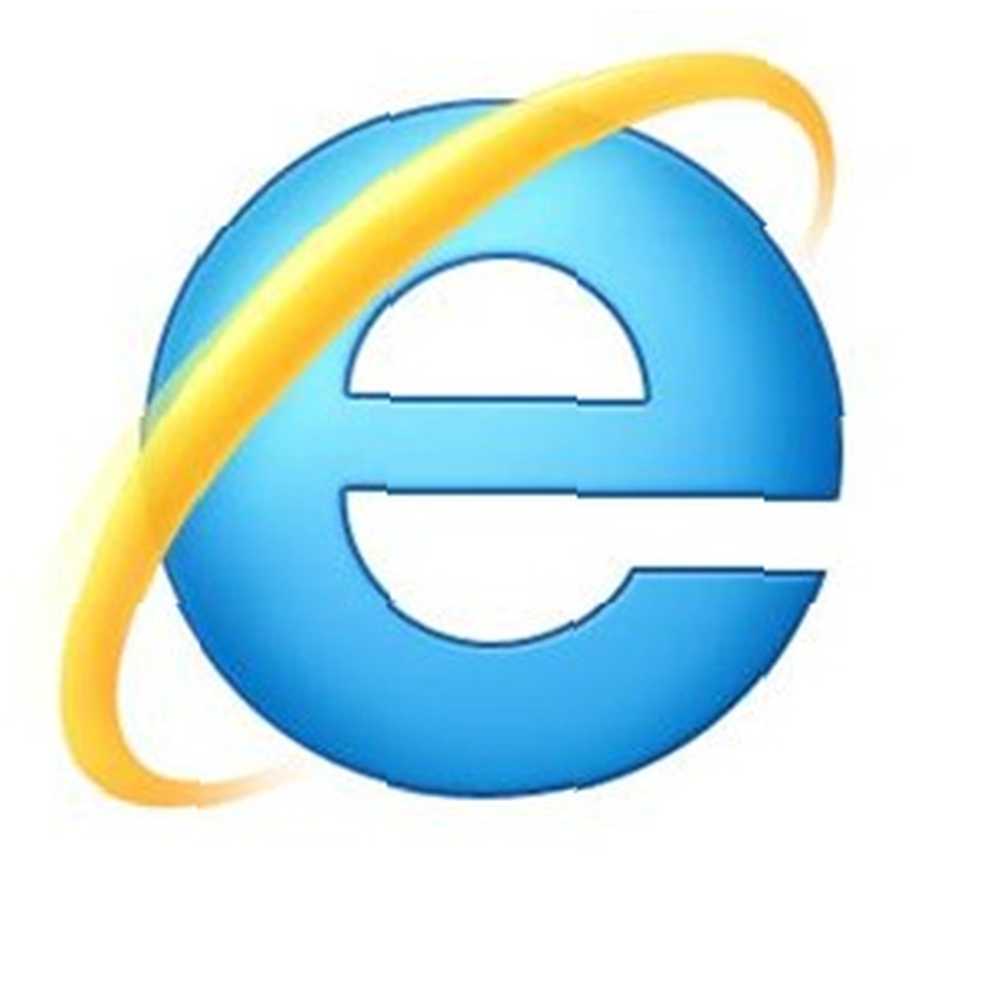 Технические сайты много пишут о Google Chrome и Mozilla Firefox, так что легко почувствовать себя обделенным, если вы используете Internet Explorer. Internet Explorer 9 - лучшая из когда-либо выпущенных версий Internet Explorer, включающая в себя некоторые интересные функции. Если вы являетесь пользователем Internet Explorer, вот коллекция советов по работе с браузером для вас.
Технические сайты много пишут о Google Chrome и Mozilla Firefox, так что легко почувствовать себя обделенным, если вы используете Internet Explorer. Internet Explorer 9 - лучшая из когда-либо выпущенных версий Internet Explorer, включающая в себя некоторые интересные функции. Если вы являетесь пользователем Internet Explorer, вот коллекция советов по работе с браузером для вас.
Некоторые функции IE являются лучшими в своем классе. Например, закрепленные сайты IE хорошо интегрируются с панелью задач Windows 7, а закрепленные сайты предлагают больше возможностей, чем ярлыки приложений в Chrome. Как использовать Gmail как почтовый клиент на рабочем столе за 7 простых шагов Как использовать Gmail как почтовый клиент на рабочем столе за 7 простых шагов Вы бы отказались от своего почтового клиента по умолчанию, если бы в Gmail было больше функций, похожих на десктоп? Давайте покажем, как настроить Gmail так, чтобы он вел себя как почтовый клиент для настольных компьютеров. , Веб-ускорители также являются полезным способом просмотра информации с текущей страницы, и они специфичны для IE..
Закрепить сайты на панели задач
Закрепленные веб-сайты работают в тандеме с панелью задач Windows 7. 4 изящных хитрости, которые вы можете сделать с панелью задач Windows 7. 4 изящных хитрости, которые вы можете сделать с панелью задач Windows 7. функциональности. Конечно, любой может активировать приложение, нажав на его значок. Но знаете ли вы, что происходит, когда ... Чтобы закрепить веб-сайт, перетащите его значок из адресной строки Internet Explorer на панель задач Windows. Вы можете щелкнуть значок на панели задач, чтобы мгновенно загрузить сайт в собственном окне..
Некоторые веб-сайты содержат специальную поддержку функции закрепления. Например, если вы используете Hotmail, пора ли Hotmail вернуться в наши сердца? [Мнение] Пора ли Hotmail вернуться в наши сердца? [Мнение] За последние годы у Hotmail был серьезный плохой рэп, и теперь его почти всегда избегают технические специалисты и блоггеры. Основная жалоба всегда заключалась в том, что служба изобилует спамом, но… вы увидите количество непрочитанных сообщений в папке входящих сообщений Hotmail - прямо на панели задач. Вы также можете щелкнуть правой кнопкой мыши значок на панели задач, чтобы просмотреть список переходов. 3 Дополнительные советы и рекомендации по использованию проводника Windows 3 Дополнительные советы и рекомендации по использованию проводника Windows Проводник Windows по умолчанию является файловым менеджером Windows. На прошлой неделе я познакомил вас с 3 простыми способами улучшить Windows 7 Explorer, настроив функции и используя его в полной мере. В этой статье… о специальных опциях.
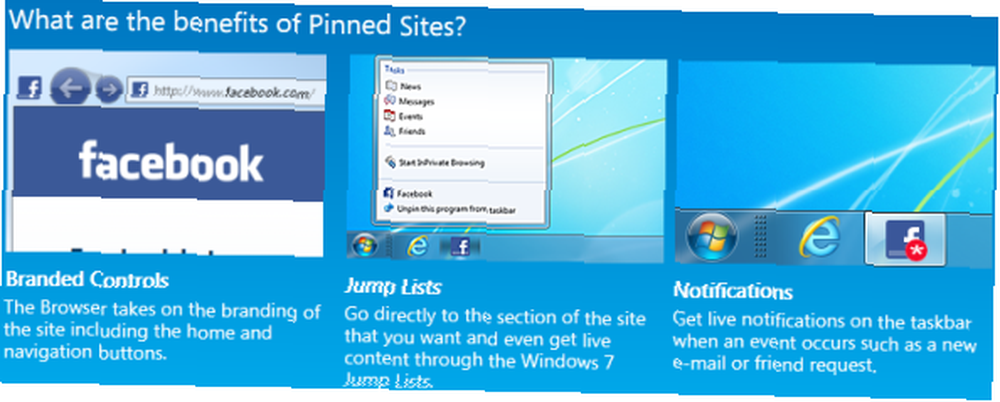
Трим дополнения для скорости
Многие приложения устанавливают надстройки Internet Explorer. Если у вас достаточно надстроек, запуск Internet Explorer займет больше времени. Internet Explorer определяет надстройки, которые задерживают ваш браузер, и сообщает вам, насколько они задерживают запуск IE, так что вы можете легко отключить худших нарушителей..
Чтобы открыть Управление дополнениями щелкните значок «Инструменты» в форме шестеренки на панели инструментов IE и выберите Управление дополнениями.
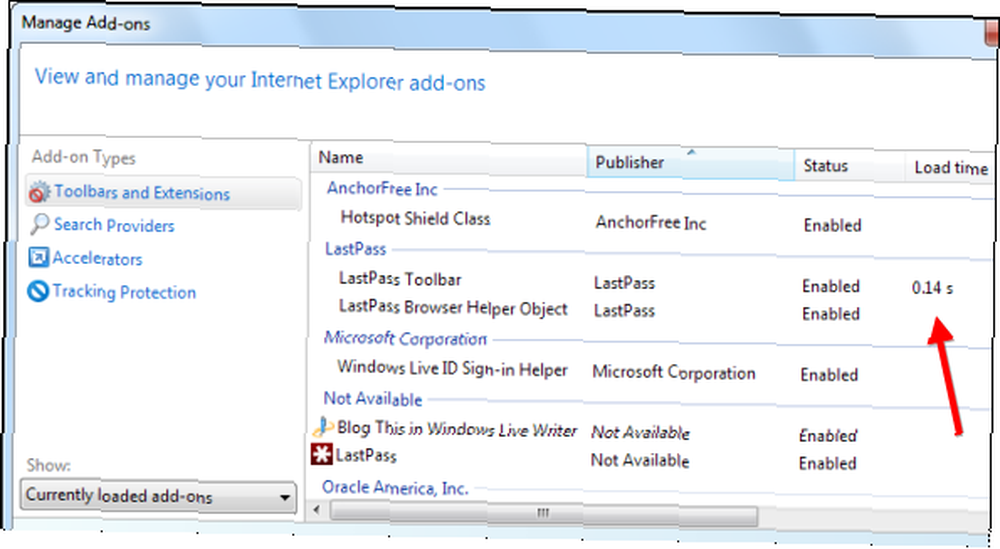
Включить ускорители
Internet Explorer включает веб-ускорители для отправки электронной почты с помощью Hotmail, сопоставления адресов с помощью Bing 5 Классные вещи, которые вы можете сделать с помощью Bing Maps Aerial View 5 Классные вещи, которые вы можете сделать с помощью Bing Maps Aerial View, и перевод языков с помощью Bing Translate. Эти ускорители могут быть отключены, в зависимости от того, что вы выбрали при установке IE. Вы можете включить их из Ускорители панель в Управление дополнениями окно.
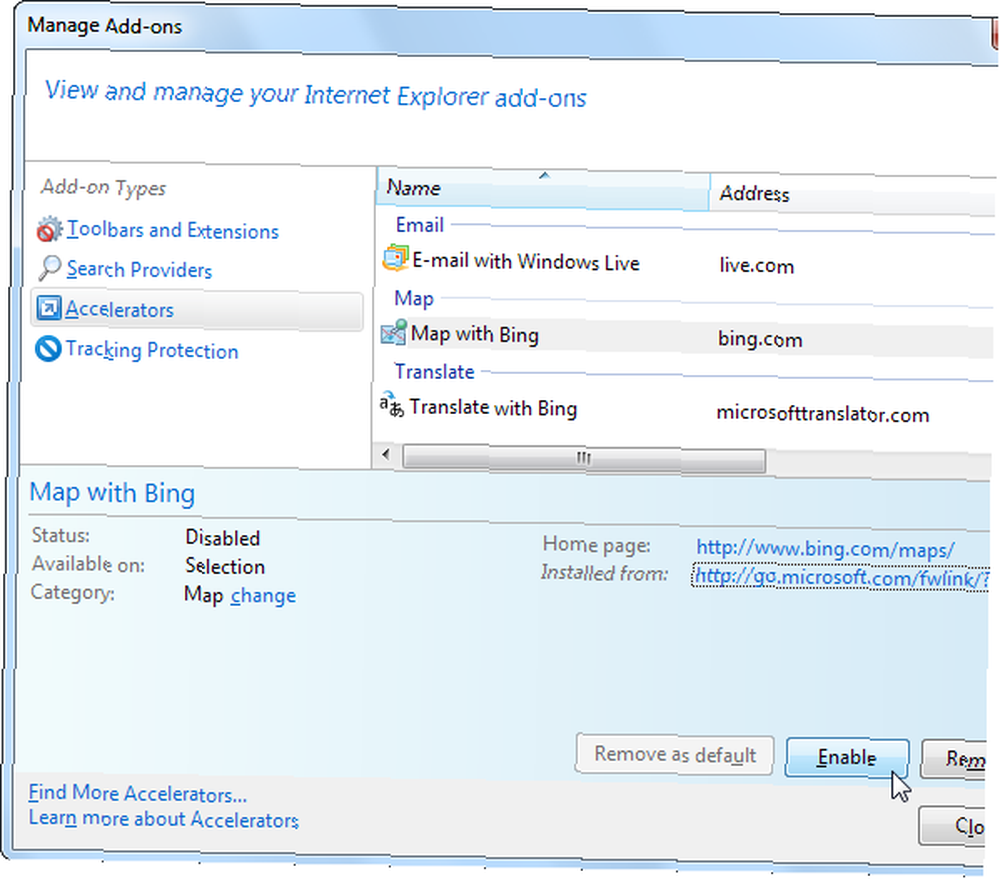
Чтобы использовать ускоритель, выделите текст на веб-странице и щелкните правой кнопкой мыши (или щелкните появившийся значок ускорителя). Вы сможете получать мгновенные результаты непосредственно с веб-страницы - например, вы можете увидеть адрес на карте или перевести некоторый текст, не загружая всю новую страницу.
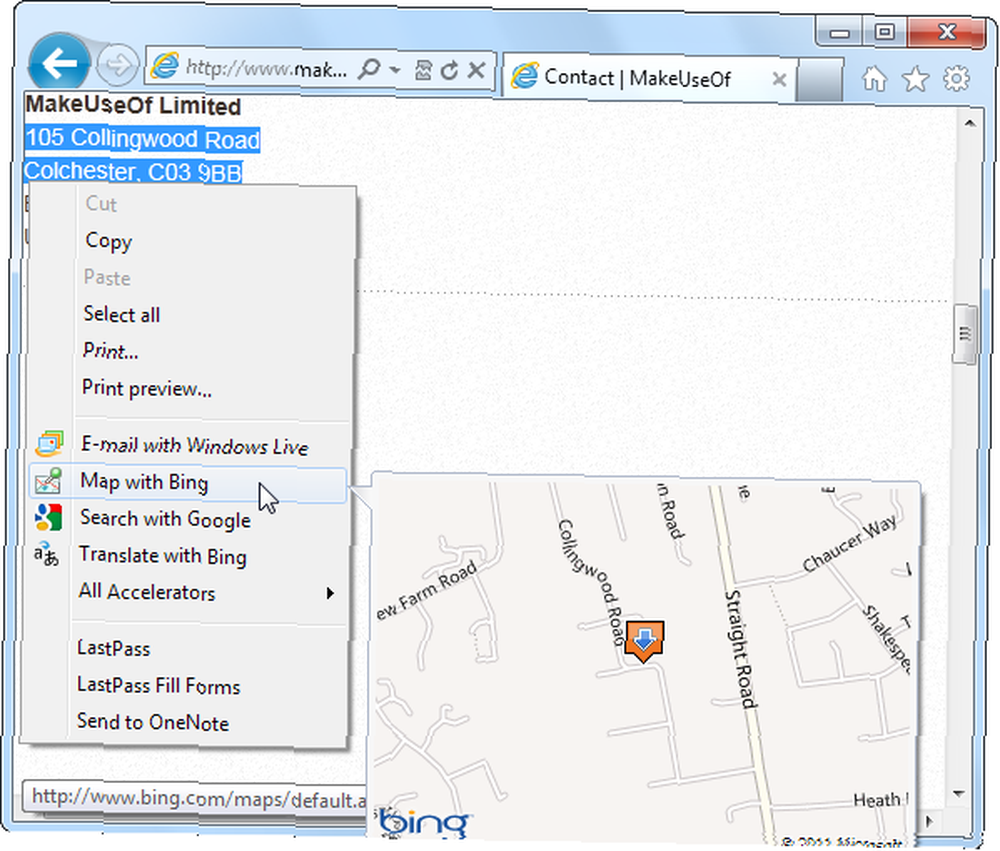
Чтобы получить больше ускорителей, нажмите Найти больше ускорителей ссылка в Управление дополнениями окно.
Заблокируйте предпочитаемого вами поставщика поиска
Некоторые программы Windows, например, меняют поисковую систему по умолчанию на свои, обычно уступающие поисковым системам. Чтобы запретить приложениям манипулировать настройками вашего браузера, вы можете заблокировать предпочтительный поисковый сервис - другие приложения не смогут изменить его без вашего разрешения..
Чтобы внести это изменение, откройте Управление дополнениями окно, выберите Поисковые провайдеры на боковой панели и включите Запретить программам предлагать изменения в поисковой системе по умолчанию вариант.
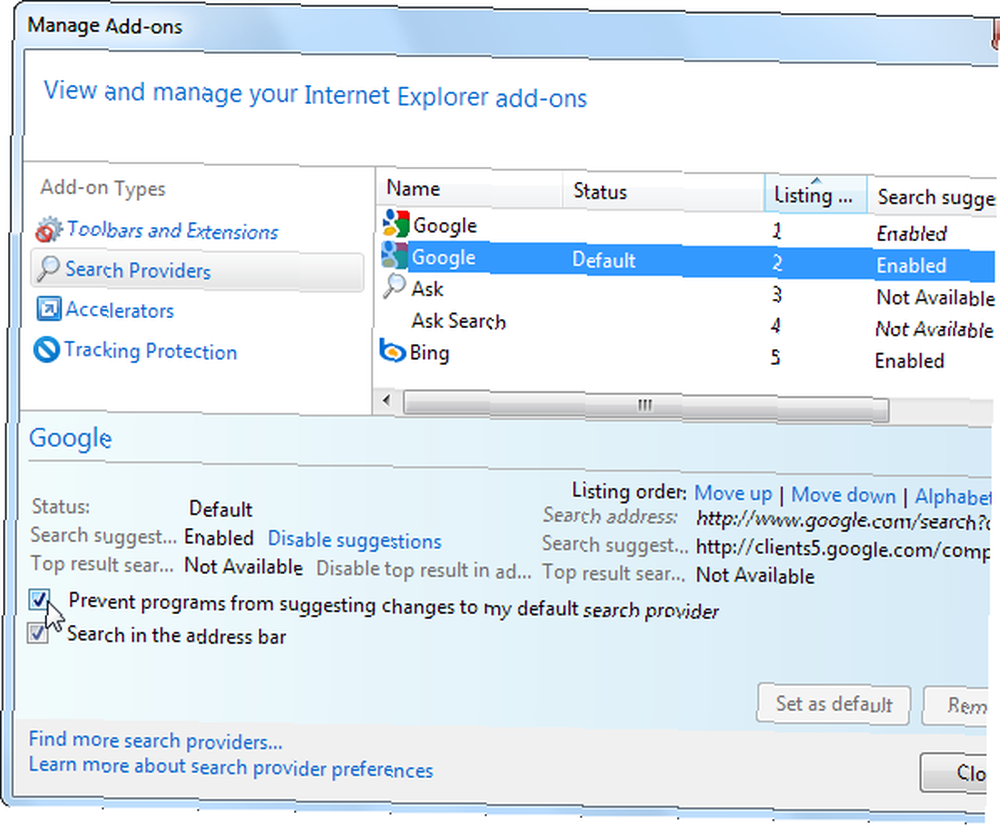
Открыть закрытые вкладки
Internet Explorer 7 предоставлял вкладки браузера пользователям Internet Explorer, но в нем отсутствовала важная функция - возможность открывать закрытые вкладки. К счастью, эта функция была введена в IE 8. Все, что вам нужно сделать, это щелкнуть правой кнопкой мыши на вкладках IE и выбрать Открыть закрытую вкладку. Вы также можете выбрать из списка недавно закрытых вкладок, используя Недавно закрытые вкладки подменю.
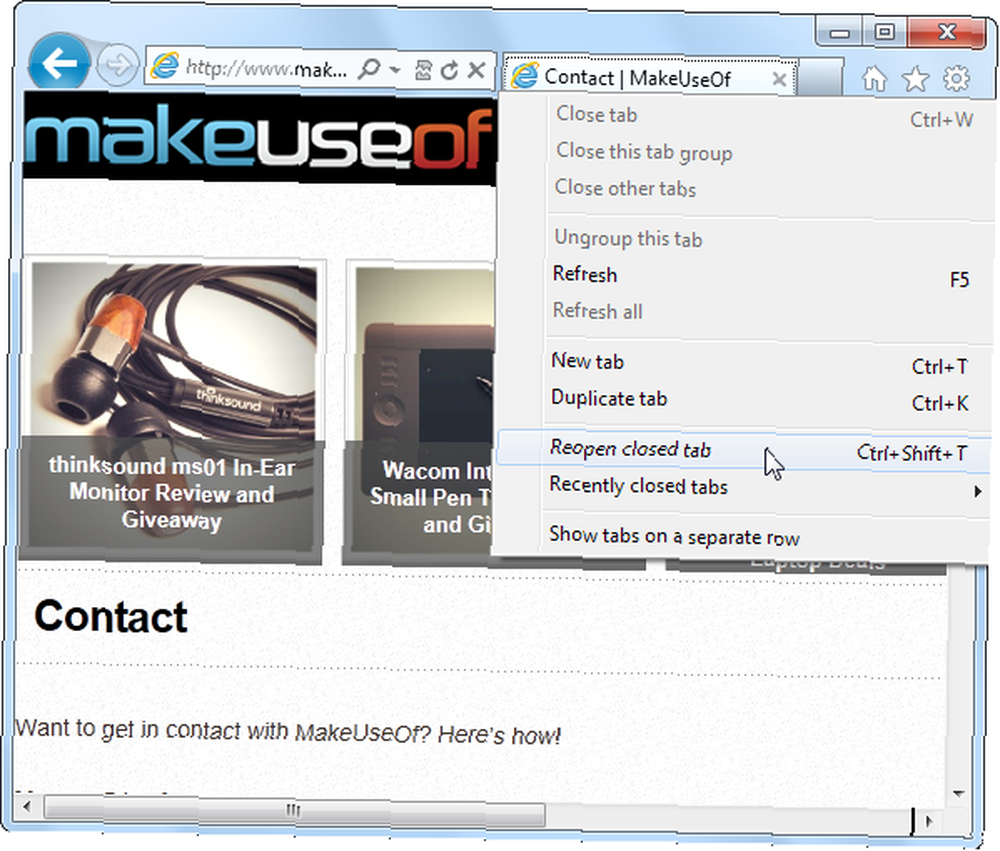
Просмотр в частном порядке с InPrivate Browsing
Чтобы включить режим приватного просмотра, щелкните значок шестеренки, укажите безопасности, и выберите Режим InPrivate. В режиме просмотра InPrivate, Internet Explorer не будет сохранять любые истории, печенье или другие временные файлы Интернета 4 Использование для просмотра в режиме конфиденциальности (что не порно) 4 Использование для просмотра в режиме конфиденциальности (что не порно). Вы можете просматривать в частном порядке, зная, что другие люди, которые позже открывают IE, не смогут увидеть, какие веб-сайты вы просматривали. Он идеально подходит, если вы хотите удивить кого-то с подарком и во многих других ситуациях 4 используется для просмотра в режиме конфиденциальности (Это не порно) 4 Использования для просмотра в режиме конфиденциальности (Это не порно) .
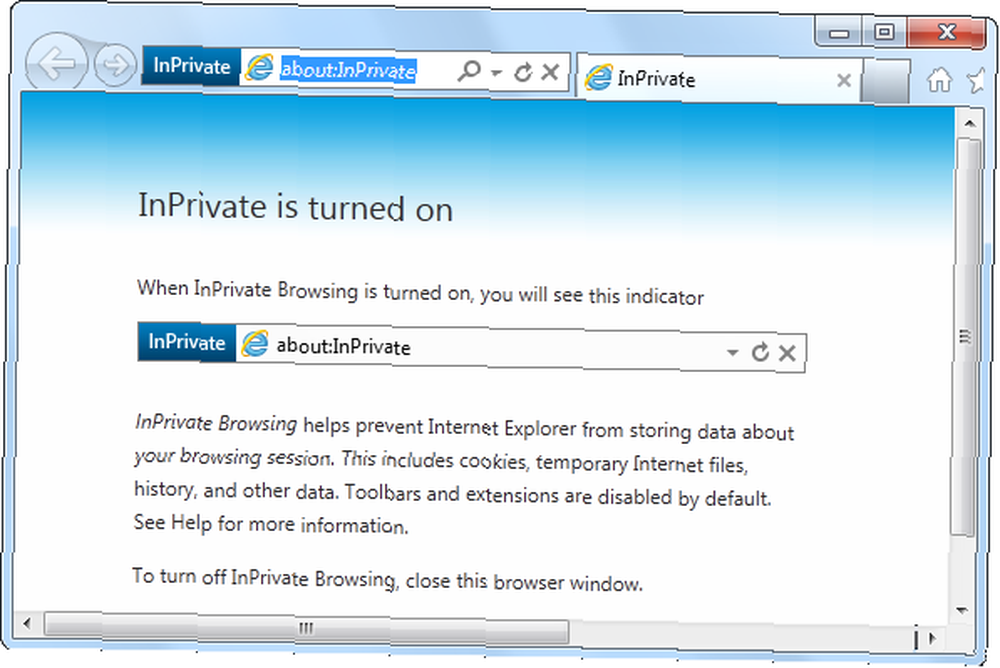
Получить предложения на сайте
Internet Explorer может предложить сайты, которые могут вас заинтересовать, на основе сайтов, которые вы посещаете. Это делается путем отправки списка веб-сайтов, которые вы посещаете, на серверы Microsoft - поэтому убедитесь, что вы согласны с этим, прежде чем включать эту функцию.
Чтобы включить эту функцию, щелкните значок шестеренки, укажите на файл меню и выберите Рекомендуемые сайты. Вам также нужно включить панель избранного - щелкните правой кнопкой мыши панель инструментов IE и выберите Панель избранного чтобы включить его. Нажмите на Рекомендуемые сайты опция на панели избранного для просмотра похожих сайтов.
Если вы не видите опцию Предлагаемые сайты на панели избранного, вы можете добавить ее отсюда.
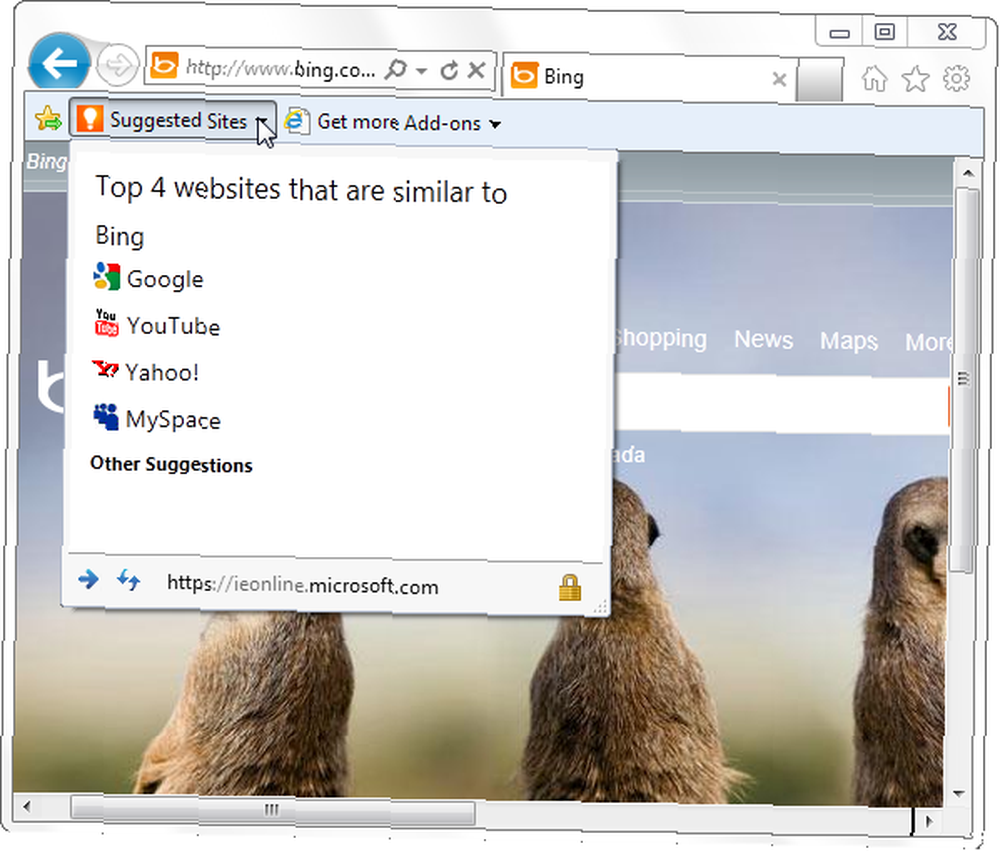
Вы также можете настроить многие параметры Internet Explorer в диалоговом окне «Свойства обозревателя». Как управлять Интернетом и защищать его с помощью параметров Интернета в Windows. Как управлять Интернетом и защищать его с помощью параметров Интернета в Windows. Многие компьютеры принадлежат одному человеку, но многие другие являются общедоступными или используются семьей. Было бы неплохо думать, что каждый, у кого есть доступ к компьютеру, будет следовать установленным правилам ..., которые также содержат родительский контроль, позволяющий блокировать доступ к определенным категориям веб-сайтов..
Для получения дополнительных советов по Internet Explorer, ознакомьтесь с нашей печатной шпаргалке ярлыков Internet Explorer.
Какие функции Internet Explorer вы используете чаще всего? Оставьте комментарий и поделитесь любыми советами, которые у вас есть!











